
افزودن نوار اطلاع رسانی در وردپرس

افزودن دکمه واتس آپ در وردپرس

آپدیت دستی افزونه های وردپرس

غیر فعال کردن ویرایشگر گوتنبرگ وردپرس

آموزش افزونه Shortcodes Ultimate

آموزش افزونه TinyMCE Advanced

افزونه Akismet چیست؟ آموزش افزونه اکیسمت
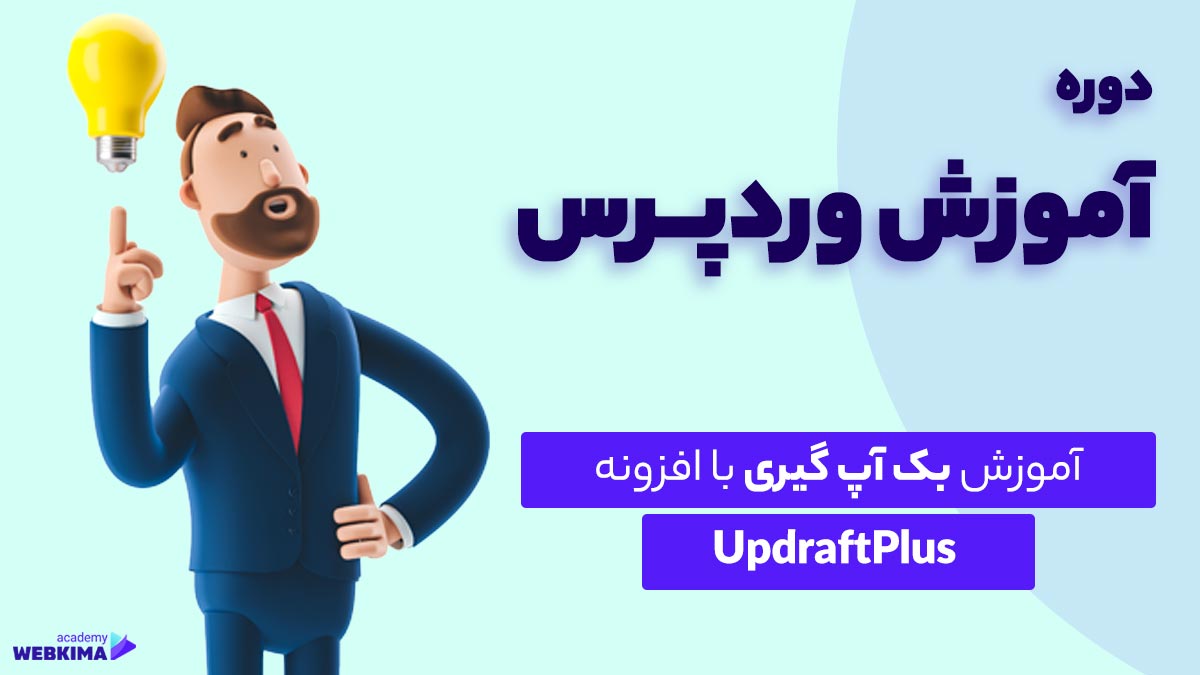
بکاپ گرفتن از سایت وردپرس با افزونه UpdraftPlus

آموزش ساخت صفحه در حال بروز رسانی وردپرس

ساخت اسلایدر وردپرس با Master Slider
شما در حال مشاهده
جلسه 11 هستید

آموزش افزودن گوگل مپ و نقشه در وردپرس
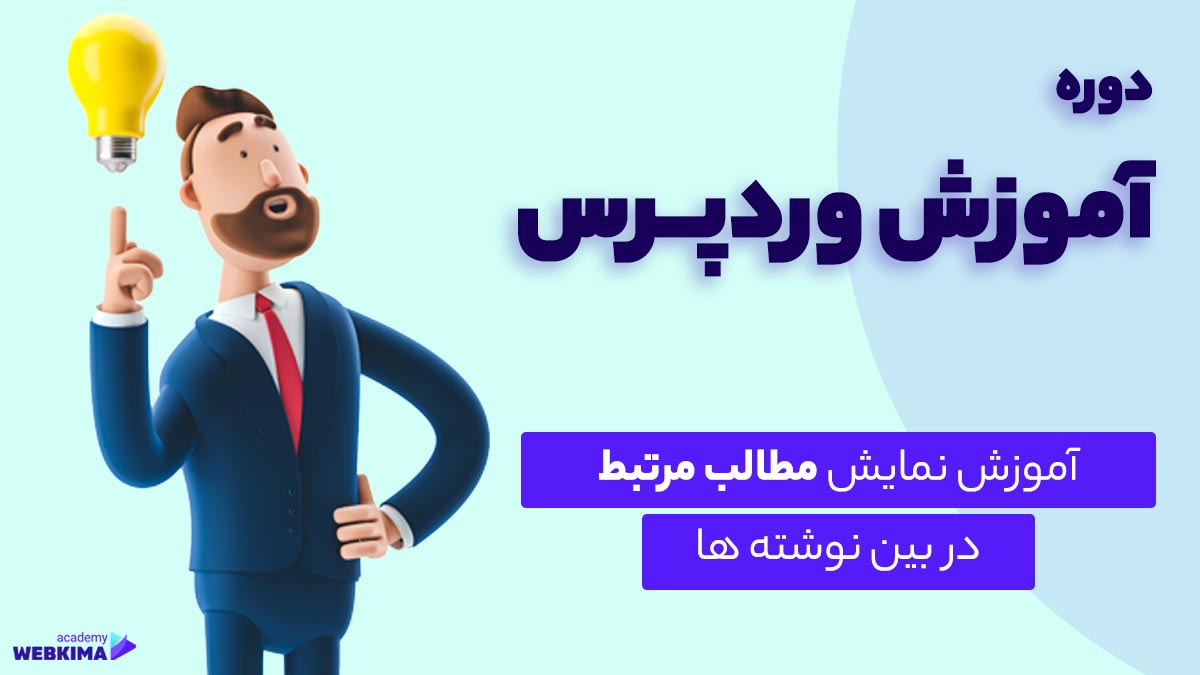
نمایش مطالب مرتبط در بین نوشته ها

آموزش نحوه افزایش حافظه PHP در وردپرس

افزایش حجم آپلود در وردپرس

آموزش آپلود SVG در وردپرس
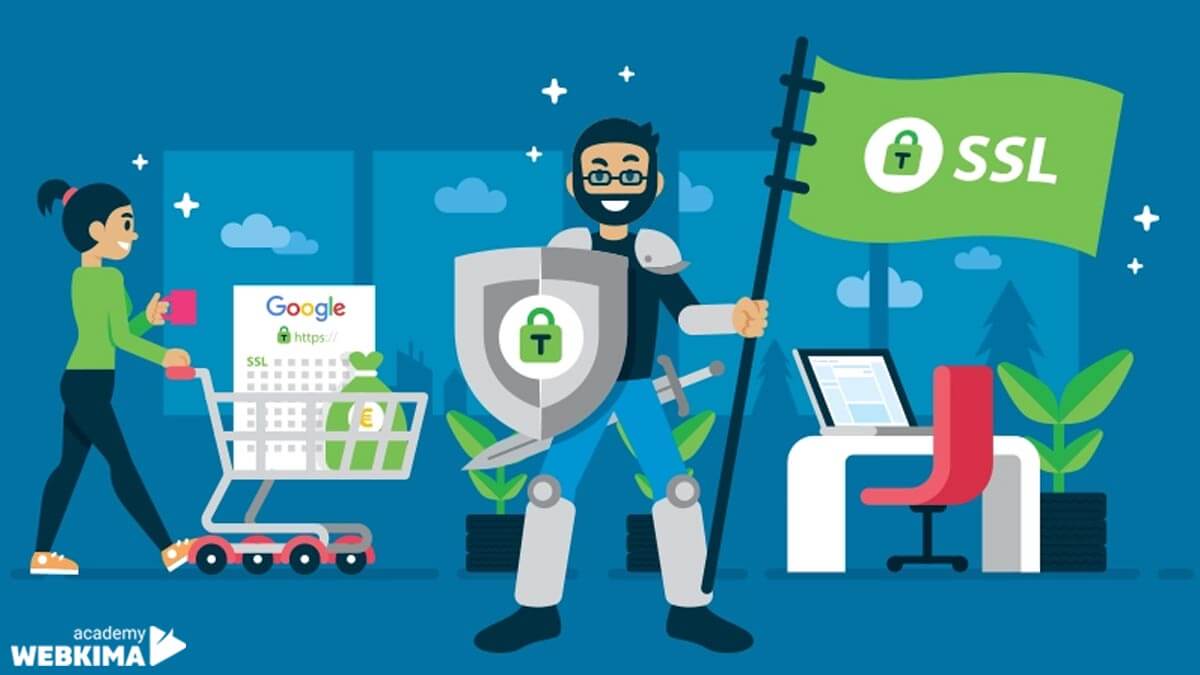
فعال سازی SSL رایگان در CPanel
مدرس دوره
نبی عبدی
زمان ویدیو
05:09 دقیقه
برو به دیگر جلسات
دانلود ویدیو
آموزش افزودن گوگل مپ و نقشه در وردپرس
افزودن گوگل مپ به وردپرس | آموزش نمایش نقشه گوگل در وردپرس: با یکی دیگر از جلسات دوره آموزش صفر تا صد وردپرس در خدمت شما همراهان آکادمی وبکیما هستیم، در این جلسه آموزش نمایش نقشه گوگل در وردپرس و افزودن گوگل مپ به وردپرس را برای شما آماده کرده ایم، اگر می خواهید به سایت وردپرسی خود یک نقشه حرفه ای را به ساده ترین شکل ممکن اضافه کنید، این جلسه را تا انتها مشاهده کنید.
راهنمای مطالعه:
افزودن نقشه ایران برای وردپرس رایگان
جاسازی نقشه های گوگل در وردپرس ساده است: می توانید از کد جاسازی نقشه استفاده کنید یا یکی از افزونه های متعدد وردپرس را برای نقشه های گوگل انتخاب کنید. هر دوی این روش ها نسبتا آسان هستند و نیازی به دانش قبلی ندارند.
دلایل مختلفی وجود دارد که ممکن است بخواهید نقشه گوگل را به سایت وردپرس خود اضافه کنید. به عنوان مثال، شاید شما کسب و کار خود را در Google Maps فهرست کرده اید و می خواهید به مشتریان نشان دهید که چگونه می توانند به شما برسند، یا می خواهید مسیر بین دو مکان دیگر را نشان دهید.
نحوه قرار دادن نقشه های گوگل در وردپرس با یا بدون افزونه
جاسازی نقشه های گوگل نسبتا ساده است. راه های مختلفی برای انجام آن وجود دارد— شما باید روشی را انتخاب کنید که برای وب سایت شما منطقی تر باشد. برای برخی از سایت ها، یک افزونه وردپرس منطقی تر خواهد بود. افراد دیگر ترجیح میدهند که یک نقشه را بدون استفاده از افزونه های وردپرس جاسازی کنند.
اضافه کردن نقشه در وردپرس
ساده ترین روش برای اضافه کردن نقشه های گوگل به سایت وردپرس شما توسط خود گوگل مپ ارائه شده است.
- نقشه ای را که می خواهید جاسازی کنید باز کنید. این می تواند به شکل یک مکان خاص یا مسیر بین دو یا چند مکان باشد.
- اگر نقشه درست به نظر می رسد، روی سه خط در گوشه سمت چپ بالای صفحه کلیک کنید.
- یک منو باز می شود. گزینه اشتراک گذاری یا جاسازی نقشه را انتخاب کنید.
- یک پنجره بازشو باز می شود. روی “ Embed a map ” کلیک کنید. اکنون می توانید اندازه مناسب نقشه را انتخاب کنید و سپس کد جاسازی را کپی کنید.
- روی ” Copy HTML ” کلیک کنید.
- کد را از Google Maps در سایت WP خود قرار دهید. از ویرایشگر استفاده کنید و کد جاسازی شده را در یک بلوک قرار دهید.
- از ویژگی پیش نمایش استفاده کنید تا مطمئن شوید که نقشه درست در سایت شما به نظر می رسد و سپس تغییرات خود را ذخیره کنید.
اگر از یک سایت تجاری وردپرس استفاده می کنید، مهم است که کلید API خود را نیز وارد کنید. در ادامه این موضوع را با جزئیات بیشتر توضیح خواهیم داد.
استفاده از نقشه های من
همچنین میتوانید از Google My Maps برای ایجاد و جاسازی نقشهها استفاده کنید. با یکی از این نقشه ها، می توانید رویکرد دقیق تری داشته باشید و یادداشت های خود را وارد کنید . برای مثال زمانی که بخواهید به کاربران نشان دهید که کجا می توانند پارک کنند یا مسیرهای جایگزین را به تصویر بکشند، این کار مفید است.
هنگامی که نقشه را ایجاد کردید، جاسازی آن در سایت وردپرس شما مانند آنچه در بالا انجام شد کار خواهد کرد. شما یک کد جاسازی ایجاد میکنید، آن را کپی کرده و در ویرایشگر وردپرس جایگذاری میکنید.
افزونه گوگل مپ برای وردپرس
در ادامه این مقاله سعی کردیم تا چند تا از افزونه نقشه برای وردپرس را معرفی کنیم، بنابراین با ادامه مقاله افزودن نقشه ایران به وردپرس به صورت رایگان همراه ما باشید.
افزونه WP Go Maps
WP Google Maps یکی از بهترین افزونه های Google Maps وردپرس است. با استفاده از این افزونه می توانید نقشه های گوگل را به سرعت و به راحتی در وب سایت وردپرس خود ادغام کنید.
افزونه موقعیت مکانی فیزیکی با قابلیت دانلود رایگان مجموعه ای از ویژگی های قدرتمند را ارائه می دهد که به شما امکان می دهد به راحتی نقشه های سفارشی را در وب سایت خود ایجاد کنید. افزودن نشانگرها به نقشه سایت شما می تواند ویژگی های آن را از طریق اطلاعات آدرس، انتخاب نوع نقشه و افزودن ویجت یا کد کوتاه افزایش دهد.
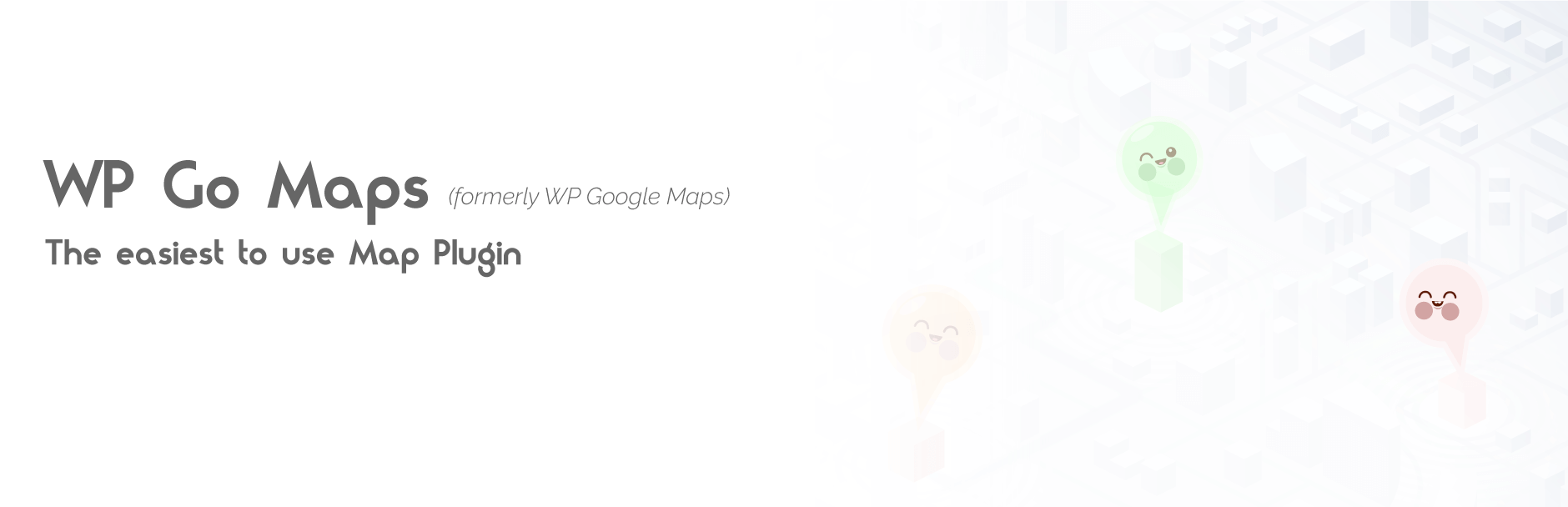
امکانات و قیمت افزونه
یک نسخه حرفه ای از این افزونه وجود دارد که دارای ویژگی های قدرتمندتری است. همچنین برای دانلود رایگان در دسترس است که به کاربران امکان می دهد تعدادی علامت گذاری پیکسلی را بدون تبلیغات یا لینک به Google Maps اضافه کنند.
کلیک راست و کشیدن نشانگرها روی نقشه به شما امکان می دهد آنها را دقیقاً در جایی که می خواهید قرار دهید. همچنین میتوانید انیمیشنها، چند ضلعیها و چند خطی را اضافه کنید و همچنین از بین چهار نوع نقشه انتخاب کنید.
علاوه بر این، از تکمیل خودکار و بومی سازی نقشه های گوگل، علاوه بر چهار نوع نقشه مختلف پشتیبانی می شود.
💵 نسخه پریمیوم افزونه WP Google Maps 39.99 دلار قیمت دارد، در حالی که نسخه Lite رایگان است.
سلام من به روش آموزشی شما پیش میرم و نقشه بارگذاری میشه اما موقع بروزرسانی یا در واقع ذخیره تغییرات برگه در المنتور با خطای ۴۰۳ روبرو هستم.
اگه المانی که نقشه داخلش هست رو حذف کنم خطا برطرف میشه.
درود، احتمالا پلاگین یا قالبی نصب دارید که با المان نقشه المنتور تداخل دارد.
من میخوام تو فوتر سایتم بذارم مپو
زیر آدرس بیام یه المان سربرگ بذارم بعد کدو داخلش بذارم؟
یا بیام از المنتور المان نقشرو استفاده کنم
پیشنهاد میکنیم تا حد امکان از نقشه گوگل در فوتر سایت خود استفاده نکنید، چون به شدت سرعت سایت را کاهش می دهد، در هر صورت شما میتوانید از هر دو روشی که گفتید استفاده کنید.
با سلام علت خاصی دارە کە میگن نقشە در صفحە اصلی سایت نباشە؟
درود بر شما، به دلیل اینکه نقشه باعث سنگین شدن سایت میشه بهتر است که در صفحه اصلی نباشد.
سلام چرا برای من فقط خود اون کد به صورت متن میاد و نقشه بارگذاری نمیشه؟
سلام، حتما کد را به درستی وارد نکردهاید.
چگونه میتوانیم همینو برای مشتری بذاریم تا ادرسشو با نقشه وارد کنه
این مورد را باید توسط برنامهنویسی پیاده کنید.